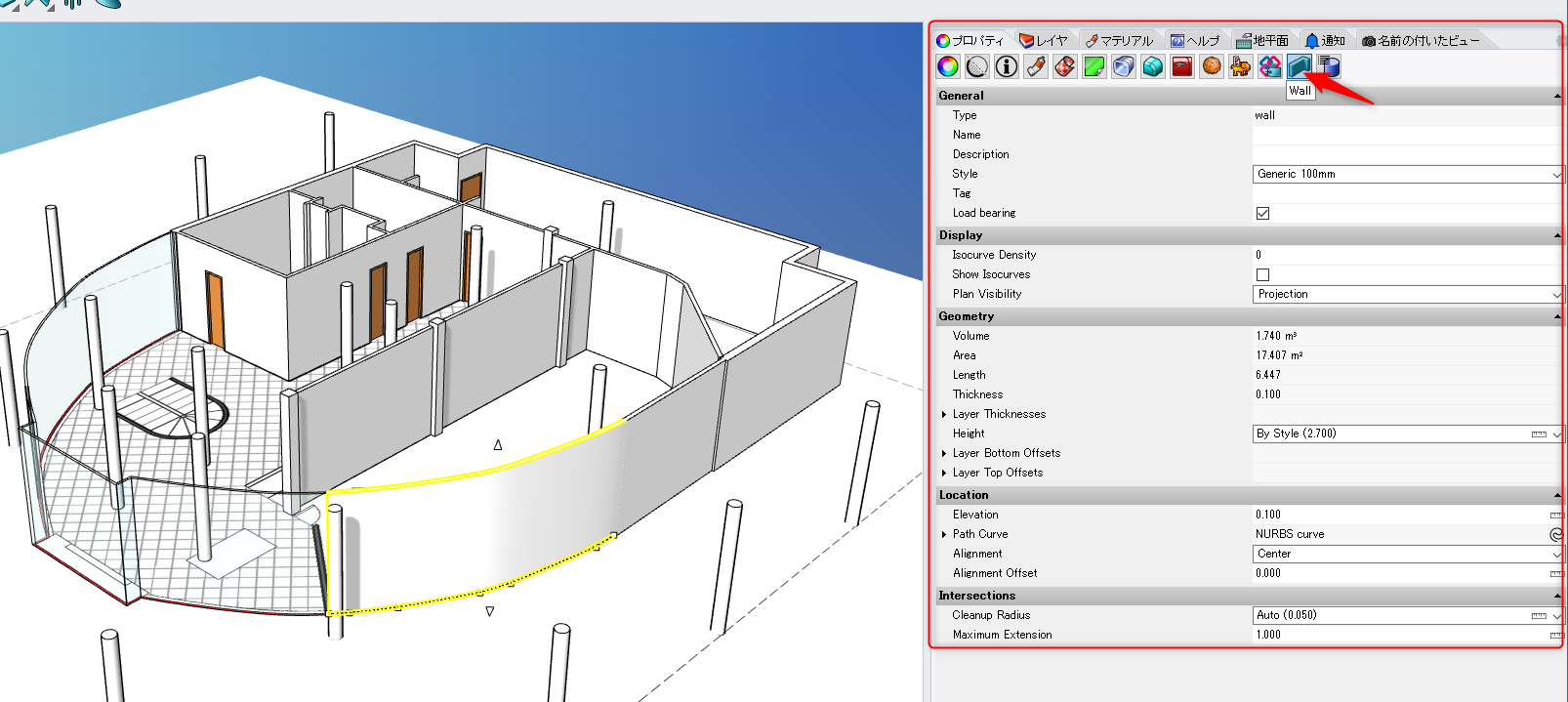- このページは、Rhinoを使ってもっと簡単に建築モデルを作成したいと思っている方向けに書かれています
- プラグインを導入することで、日々のモデリングルーチンで発生する煩雑な作業を削減できる可能性があります
- VisualARQは、建築、建設、インテリア、CG関係のモデリング作業に役立つプラグインソフトです
- Rhinoならではの自由度やカスタマイズ性を保ちつつ、建築に特化した機能を付加します
- IFC2x3形式に対応し、RevitやArchiCADなど他のBIMソフトとのスムースな連携を可能にします
- 属性情報の付与、パラメトリックなモデリング機能等をRhinoに追加します
3DモデリングソフトのRhinoceros(以下、Rhino)には、多数のプラグインがあり、目的に応じて機能を拡張できることが特徴のひとつです。もともと建築の分野でもよく利用されるRhinoですが、実は建築モデリングに特化したプラグインが存在します。それがAsuni社とMcNeel Europeによって開発された「VisualARQ」です。

このVisualARQは、ほかの多くのプラグインと異なり有償ではあるのですが、その分、便利な機能がいろいろと追加されます。ここではVisualARQを使ってより効率良く、便利にRhinoをお使いいただくための方法について、複数回の記事に分けてご紹介していきます。
VisualARQによってできるようになること
VisualARQを導入すると建築モデリングを行いやすくするさまざまな機能が追加されますが、特に次の5つが特長的です。
①属性情報を持つパラメトリックな建築オブジェクトの生成
②専用のテンプレート・表示モードが追加される
③リアルタイムな図面化・断面表示
④IFCファイルの入出力
⑤Grasshopperとも連携
このページではまず、前半の①②の機能についてご紹介します。
①属性情報を持つパラメトリックな建築オブジェクトの生成
例えば、標準のRhinoだけで壁や梁・柱などを作成しようとすると、
・曲線を用意 → 厚み分Offsetする → 押し出して高さをつけて壁とする
・曲線を用意 → 断面形状を配置 → SweepやExtrudeを使って押し出し、柱や梁とする
などのようにいくつかの手順が必要になります。
さらに、後から形状や厚み・高さを変えたいとなった場合、もう一度イチからやり直し・・・、ということも多々あるのではないでしょうか?Grasshopperを使えばパラメトリックなモデルの操作は可能になりますが、初心者にはハードルが高かったり、毎度アルゴリズムを考えるのも手間だと思われるかもしれません。
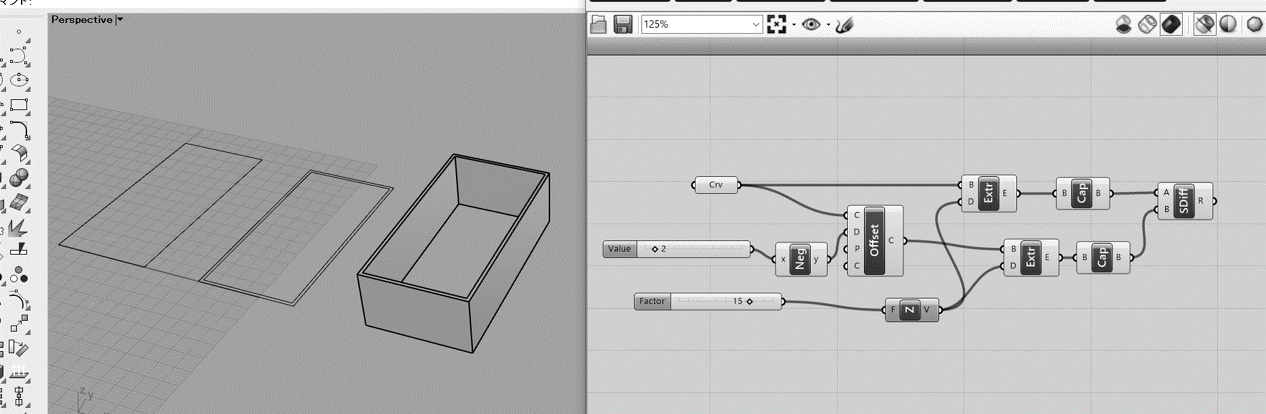
VisualARQでは、建築モデリングの際によく使われるオブジェクトを手軽に作成できるような機能があらかじめ備わっています。曲線から瞬時に、壁や梁などの建築オブジェクトを生成したり、干渉を気にせず好きな場所に別の建築オブジェクトを挿入することなどが可能です。
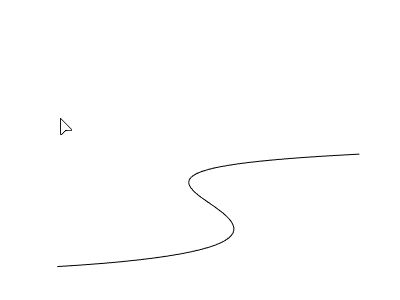
もう少し具体的に手順を見てみます。以下はサヴォア邸を例に、VisualARQの[vaWall]、[vaDoor]コマンドを利用して、壁とドアのモデリングを配置した例です。
既存の曲線を元にオブジェクト生成する、ポリラインを描くように直感的に作成する、などいくつかのオプションから最適な方法を選択できます。ですので、DWGやDXFなどの2Dの図面を読み込んでそのパス曲線から3Dモデルを生成する場合も、画像データを読み込んでそれをトレースしながら3Dモデルを作成する場合も、従来のRhinoだけの方法よりも楽にモデリング作業を行うことができます。
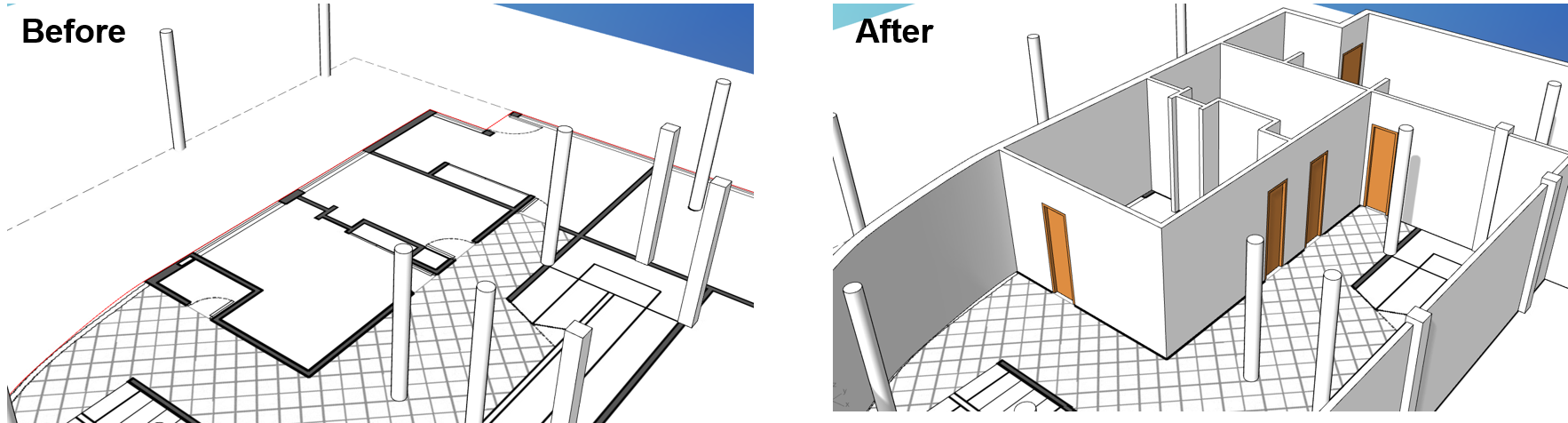
それぞれのオブジェクトには専用の制御点が存在するので、Rhinoの制御点同様、ドラッグ&ドロップやガムボールを用いて、オブジェクト作成後に形状を編集し直すことができます。
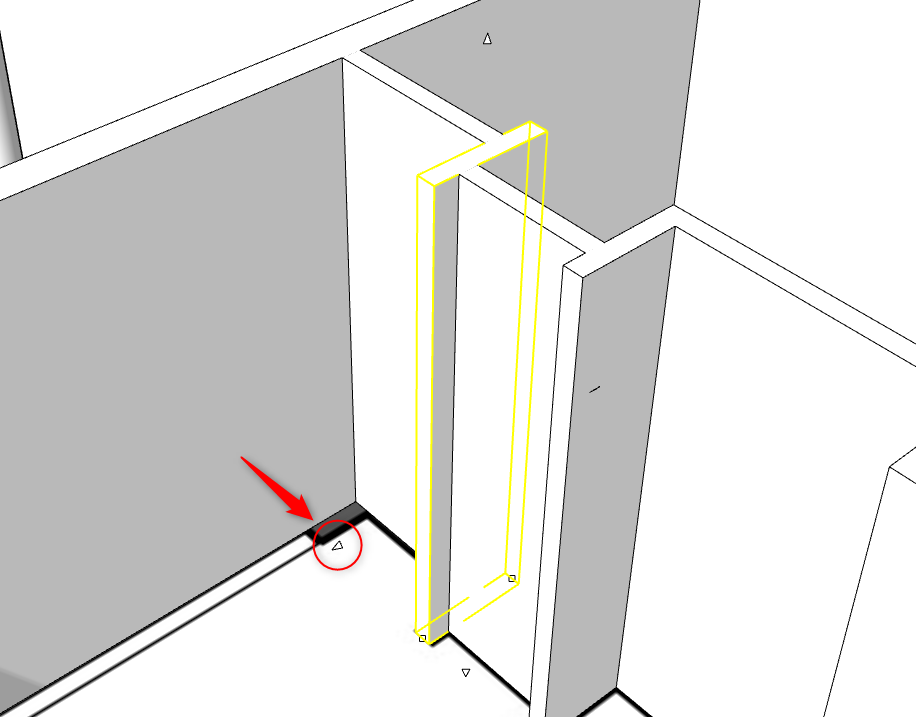
また、それぞれの建築オブジェクトは、高さや厚み、スタイルなどのパラメータを後から変えることもできるので、「イチから作り直し」も極力防ぐことができます。
VisualARQオブジェクトのパラメータ・属性情報は、プロパティパネルのVisualARQオブジェクト専用のボタン(壁であれば「Wall」と書かれたボタン)から編集します。
上記は、壁やドアの例でしたが、VisualARQでデフォルトで扱うことのできる建築オブジェクトには他にも以下のようなものがあります。
- カーテンウォール
- 柱
- 梁
- 窓
- 階段
- 手すり
- スラブ
- 屋根
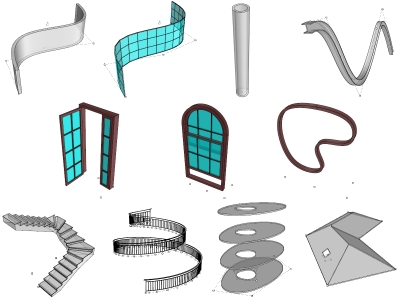
あらかじめ設定されているパラメータはオブジェクト毎に異なります。実はこのパラメトリックな建築オブジェクトは自分でも定義できるのでオリジナルのものも作成可能なのですが、これはまた別の機会にご紹介したいと思います。
②専用のテンプレート・表示モードが追加される
Rhinoはカスタマイズ性が高く、ビューやツールバーなどを各々が使いやすいように設定し直せることが特徴のひとつですが、これらにはある程度の慣れも必要ですので、使いはじめてすぐにそれらをカスタマイズするのはやはりハードルが高いですし、手間もかかってしまいます。
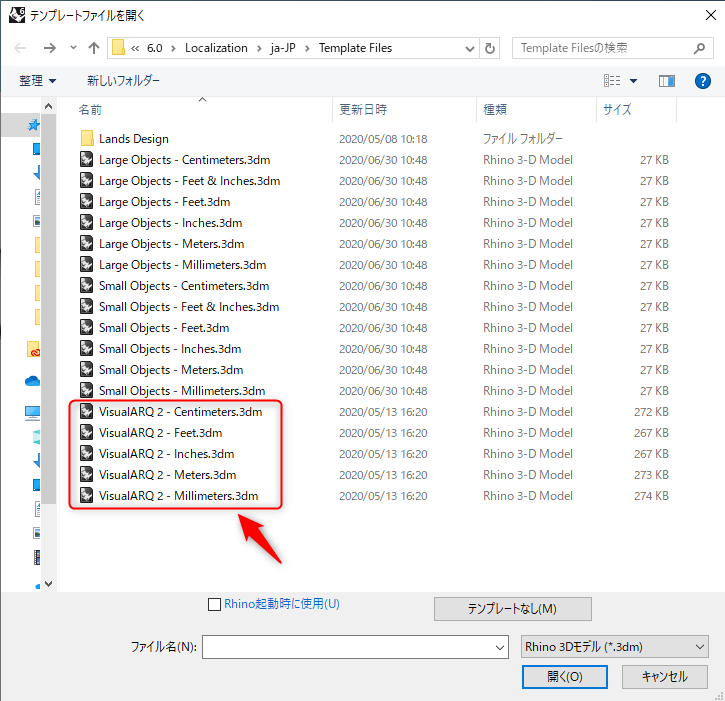
VisualARQをインストールすると、建築モデリングのために最適化されたビューモードやテンプレートファイルが追加されます。具体的には、「Realistic」「Hidden」「Conceptual」という3つのビューの表示モードが使えるようになり、RhinoのTemplate Filesフォルダにモデル単位別のVisualARQテンプレートが追加されます。
VisualARQテンプレートを使うと、平面、立面、パースそれぞれに適したビューモードが設定されます。その他、マテリアル設定済のレイヤーや建築オブジェクトのライブラリも同時に読み込まれますので、VisualARQを使ってモデリングを行う場合は、このテンプレートファイルから開始するのが良いでしょう。
以下の画像は、なにも特別な設定はせずに、VisualARQテンプレートを開いてデフォルトの設定のままモデリングを行ったものです。マテリアルもそれぞれのオブジェクトにあらかじめ設定されています。
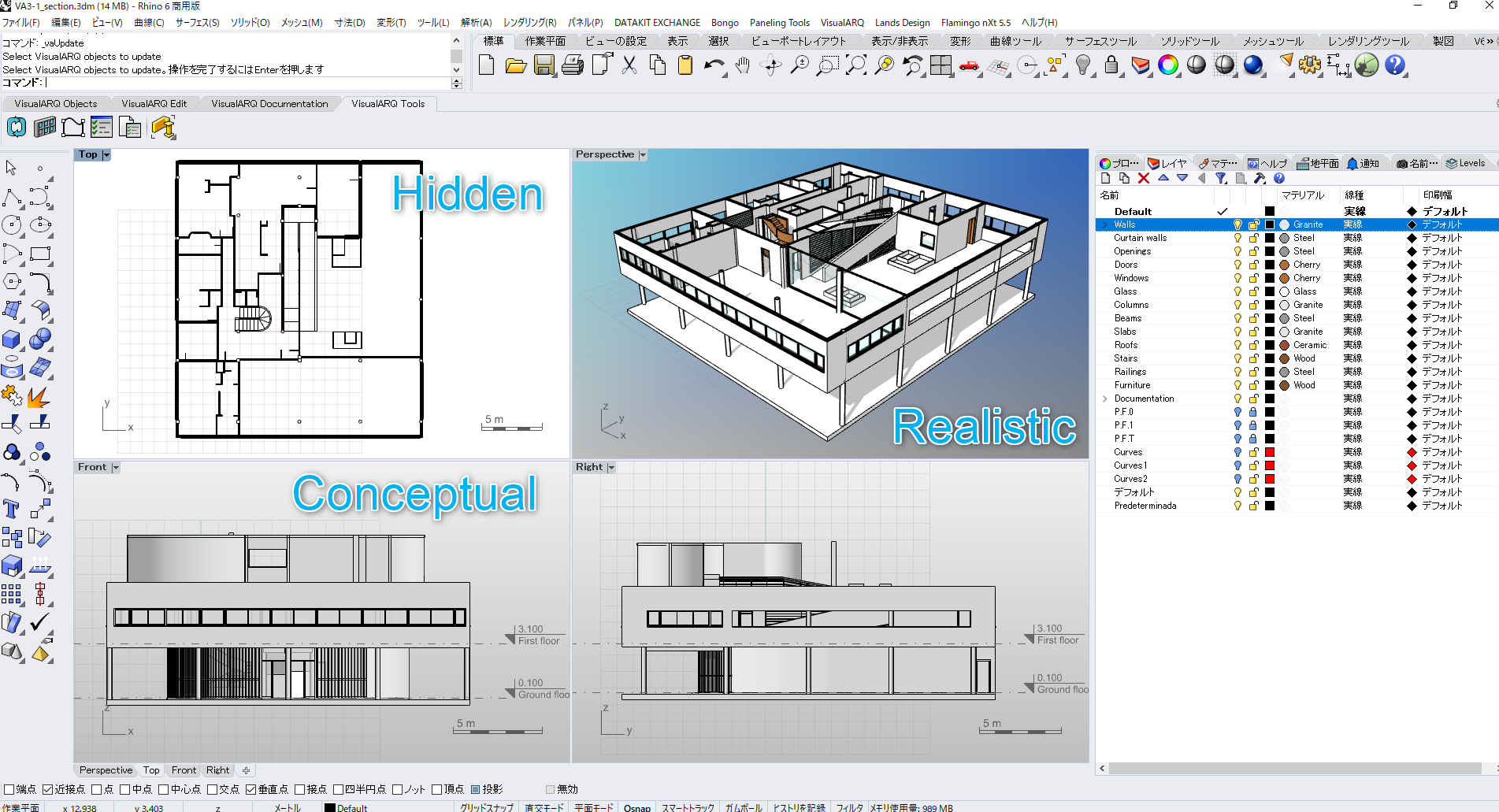
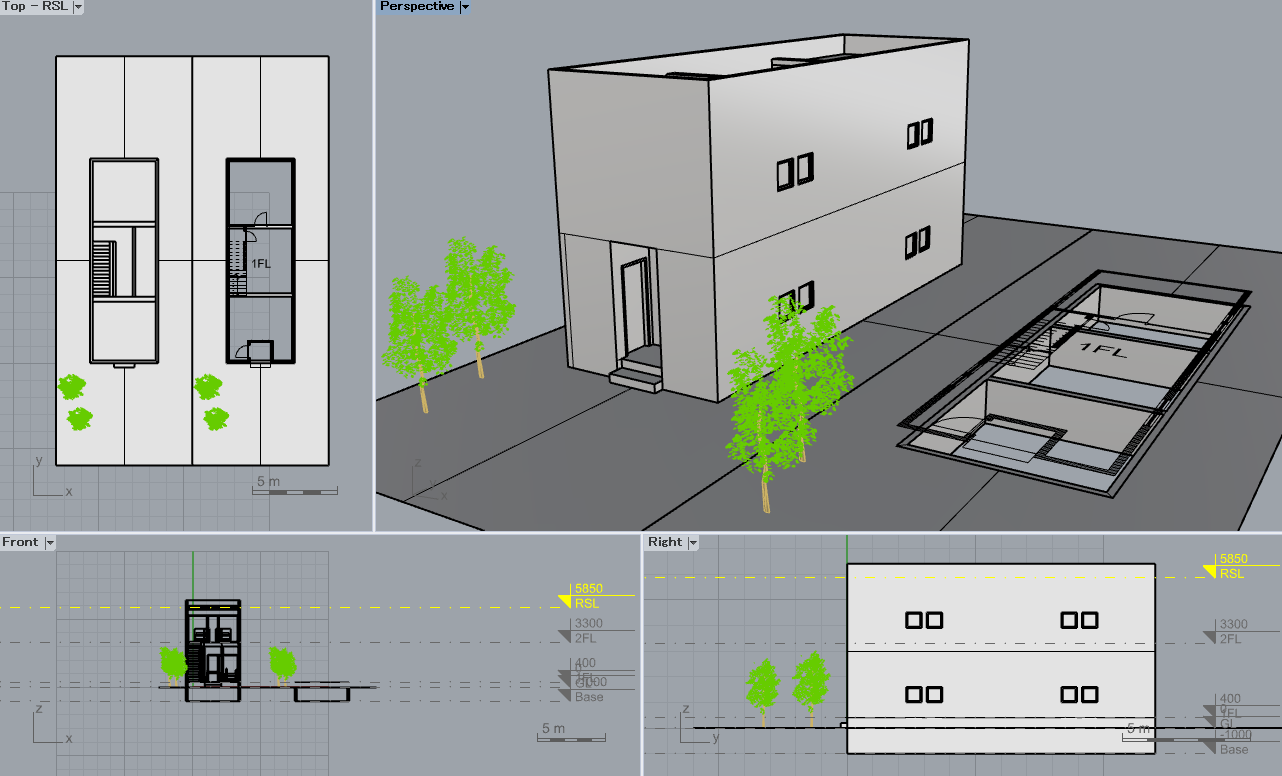
以下は、上から「Rhino標準のシェーディングモード」、「Rhinoのデフォルトのレンダリングモード」、「VisualARQテンプレートで設定されているビューモード」を比較した参考画像です。
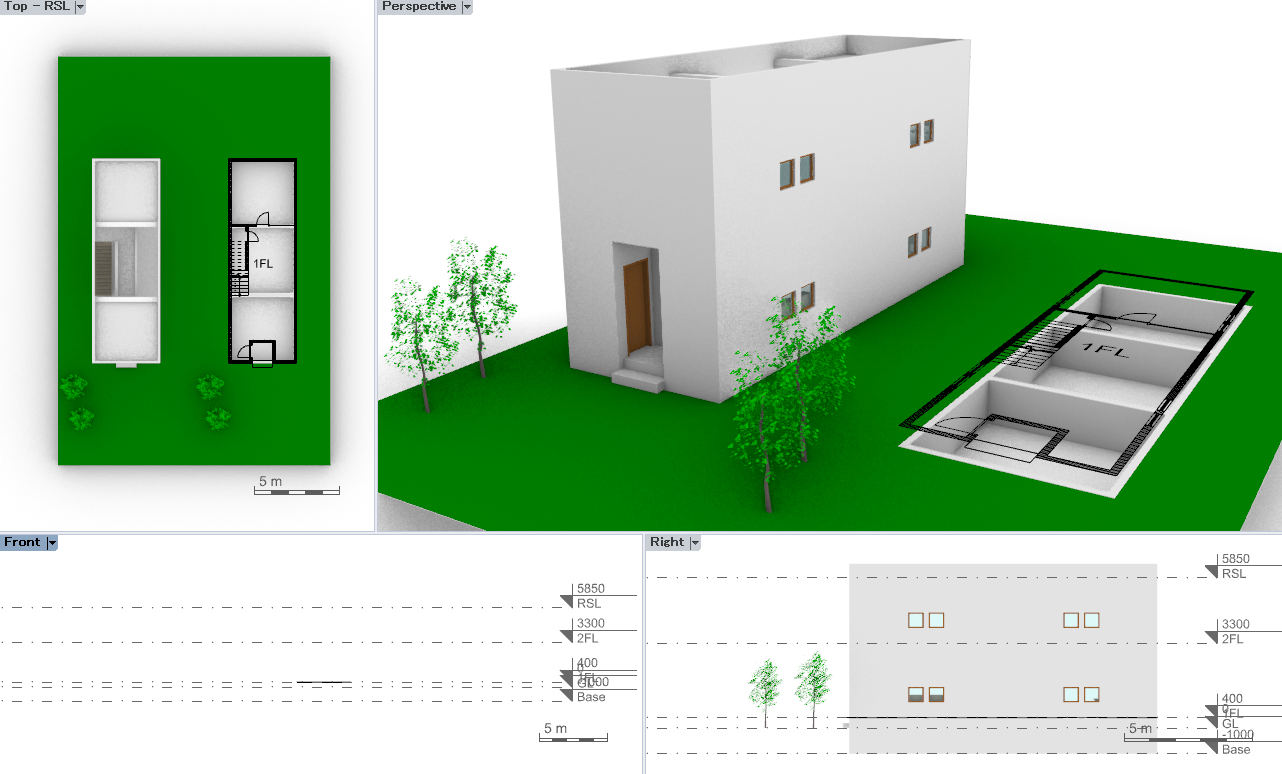
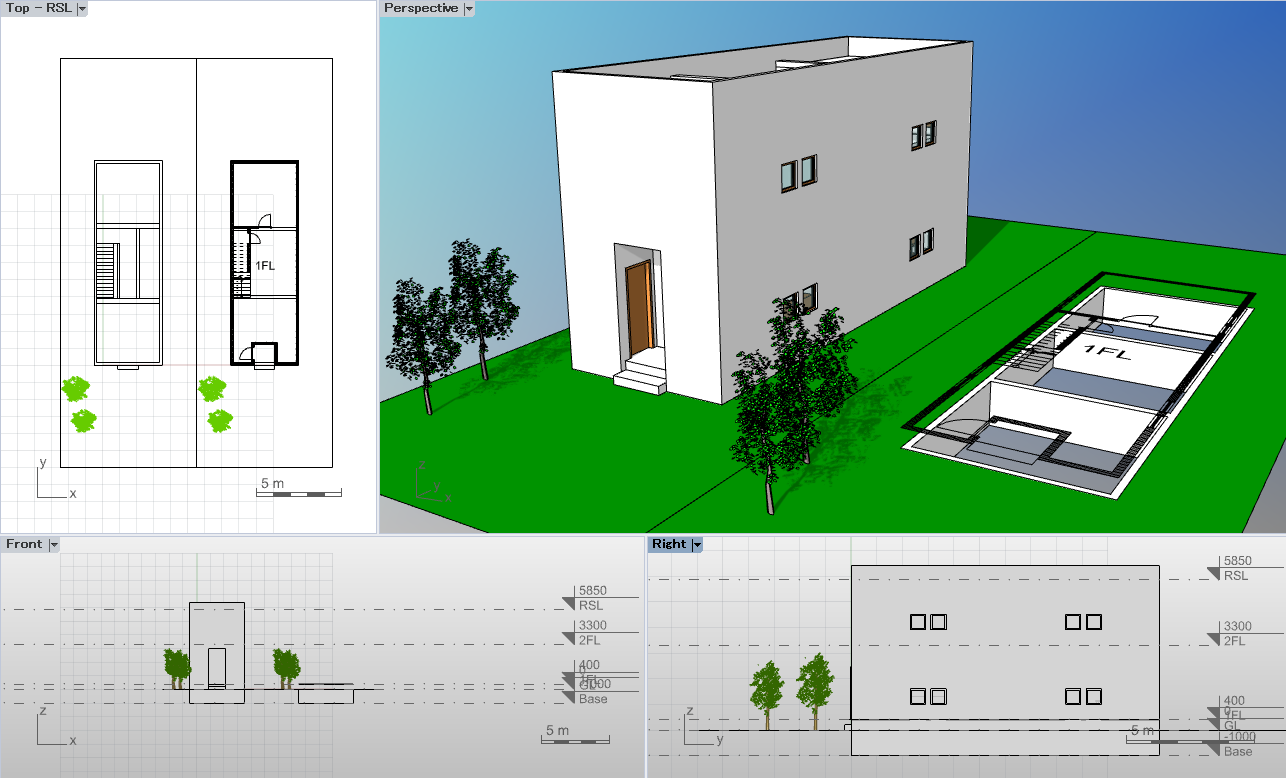
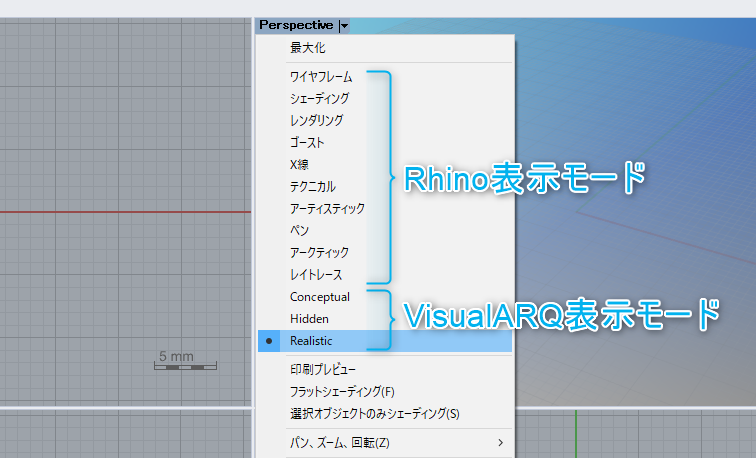
もちろん、VisualARQテンプレートから始めても、従来のRhinoの表示モードも使えますので、実際には用途や作業内容に合わせて切り替えて使うと良いでしょう。
このページでは、Rhinoの建築モデリング用プラグイン「VisualARQ」によって追加される便利な機能の一部をご紹介しました。
文中の残りの③~⑤の特長については、次回以降、回を改めてご紹介していきます。
VisualARQのその他の機能については、旧バージョンのものも含まれますが、開発元のYoutubeチャンネルにもたくさん紹介動画やチュートリアルが掲載されています!是非そちらもご覧になってください。
VisualARQチャンネル